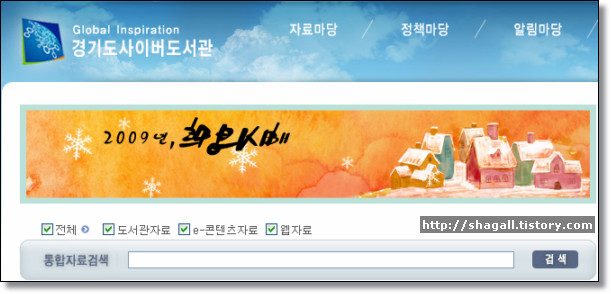
요즘 저작권 단속이 심각해서 업로더는 물론이고 다운로더들도 조사를 받으러 가는 경우를 많이 봤는데.. 특히 책(소설)이나 음원쪽 단속이 심하죠. 언제나 그렇듯 도서나 음반은 보고 듣고 싶은건 많으나 총알이 부족하여 구입을 포기하게 되는 경우가 많습니다 ^^;
그래서 좋~은 정보 하나 소개 하려고 합니다.
소개할 사이트는 경기도 사이버 도서관(http://www.golibrary.go.kr/) 으로 다양하고 수많은 책을 간단한 회원가입만으로 볼 수 있도록 제공하고 있어서 책읽기를 좋아하시는 분들께 좋은 정보가 될 듯 합니다. ^^
사이트 이용방법에 대해서 간단하게 설명해드릴께요^^
우선 위 링크를 클릭해 사이트에 접속하셔서 회원 가입을 합니다.
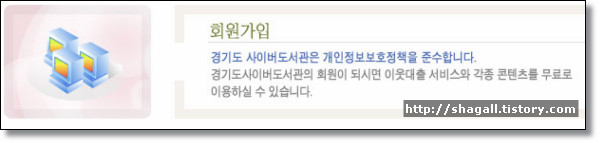
회원 가입이 끝나면 상단의 메뉴 중 자료 마당 중 e-콘텐츠 메뉴를 선택합니다.
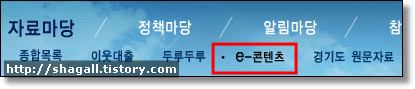
e-콘텐츠 메뉴에 접속하면 아래와 같은 페이지가 나오는데, 좌측 메뉴에서 보고 싶은 도서의 주제를 선택한 후 나오는 목록에서 찾아서 보실 수 있답니다 ^-^
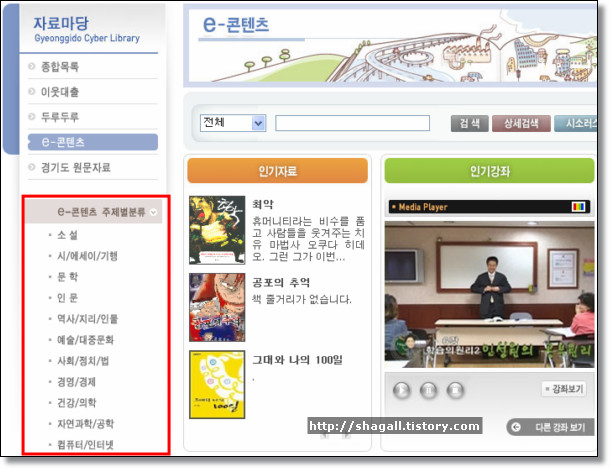
도서 뿐만이 아니라 오디오북, 영상 등을 제공하는데 어학 자료들도 꽤 많아서 공부 하시는 분들께도 좋은 자료가 될 수 있을 듯 합니다. ^^
전, 우선 테스트를 위해 나관중作 삼국지 1편을 찾아 봤습니다. 파일형식은 PDF 군요 ^-^
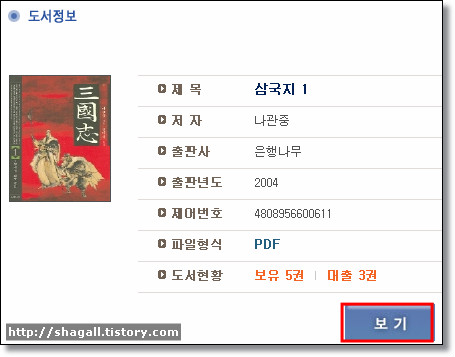
도서를 선택 한 후, 보기 버튼을 누르면 Active X 파일을 설치 해야 하는데 PDF 형식 파일, HTML 형식 파일, 오디오 및 영상 북 파일을 보기 위한 프로그램을 설치 하기 위함이니 꼭 설치 하셔야 합니다.^^
(혹, Active X 설치 팝업이 뜨지 않는 분들은 팝업 허용을 하신 다음에 다시 보기 버튼을 클릭 하시면 됩니다.)
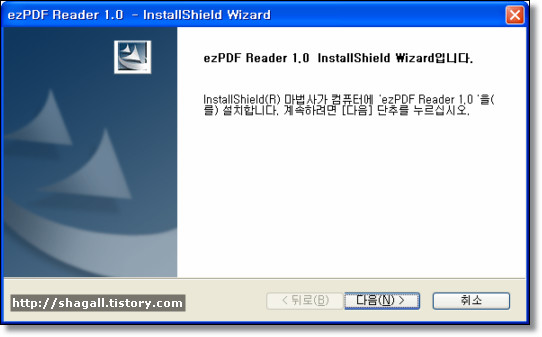
위와 같이 PDF 파일을 보기 위한 ezPDF Reader 를 설치 하면, 제가 선택했던 삼국지 1편이 프로그램 실행과 함께 로딩 됩니다. ^-^
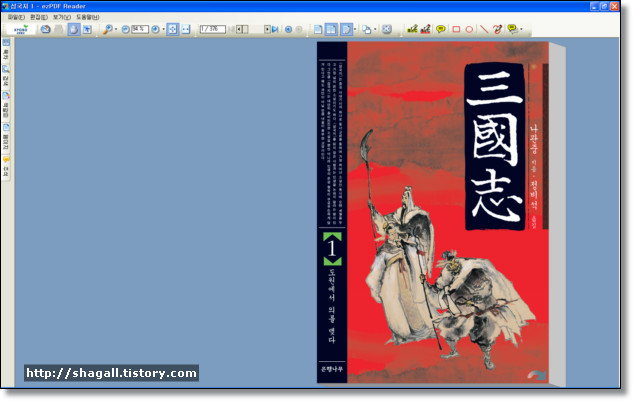
책 오른쪽 아래에 다음 페이지로 넘기는 버튼을 클릭 하시면 다음 페이지로 넘기면서 볼 수 있습니다. ^^ 그 외에 여러가지 기능이 있으니 이것저것 사용해 보시구요. 간단한 몇 가지 기능만 소개하겠습니다.
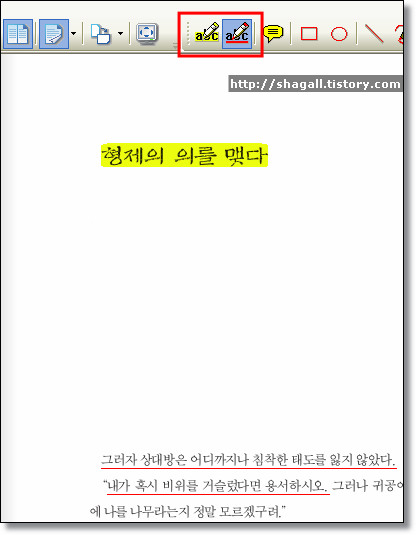
프로그램 상단 아이콘 중 펜모양의 아이콘을 이용해 형광팬 효과와 밑줄 긋기 효과를 적용시킬 수 있습니다. 적용한 효과 위쪽에 마우스 우클릭 하셔서 지우실 수도 있구요. ^^ 도서 소개할 경우 이용하면 효과적일 것 같네요. ^^
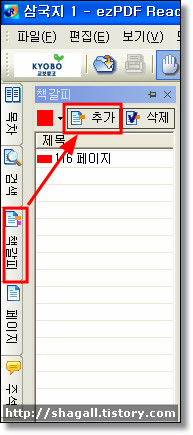
다음 기능은 책갈피 기능으로,
프로그램 좌측에 책갈피 탭을 클릭하신 후,
추가 버튼을 클릭하면 현재 보고 있던 페이지가 책갈피로 저장되어
언제든 다시 보실 수 있는 기능을 제공합니다. ^-^
그 외에
목차 탭에선 차례를 볼 수 있어 보고 싶은 차례를 클릭해서 바로 이동할 수 있으며,
검색 기능을 이용해서 보고 싶은 단어가 있는 페이지를 찾아볼 수도 있습니다.
또한 페이지 탭에선 각 페이지별 이미지를 보여주는 기능을 하는데 일반 도서가 아닌 이미지가 주가 되는 책에선 꽤 좋은 효과가 있는 기능인 것 같습니다.
다음은 Html 형식으로 된 파일을 보는 방법에 대해서 간단하게 소개하겠습니다.
이미지와 음성파일로 이루어져 있는 도서인 '물의 요정 운디네'를 찾아 보았습니다. 처음부터 ebook 으로 제작된 도서인듯 하네요^^
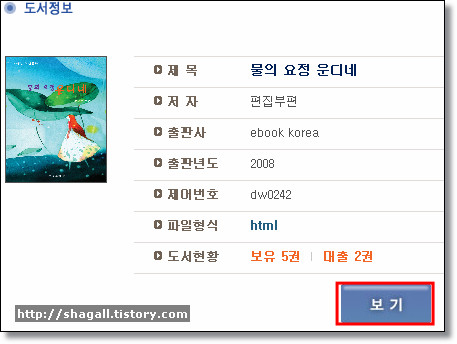
Html 형식의 도서는 다른 프로그램 실행 없이 익스플로러 창에서 바로 실행 가능한데요. (물론 Active X 파일은 설치 해야 합니다 ^^;) 도서를 실행하면 아래와 같이 익스플로러 창에 도서가 펼쳐집니다. ^^
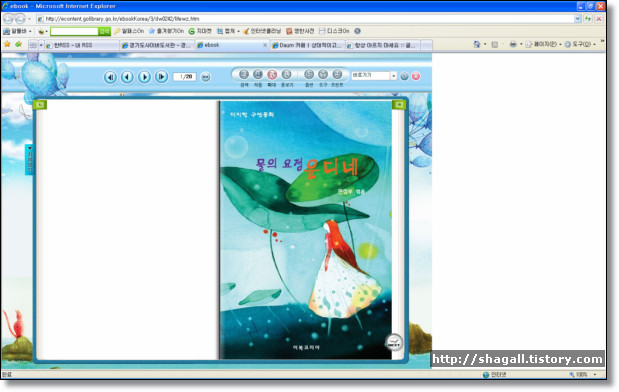
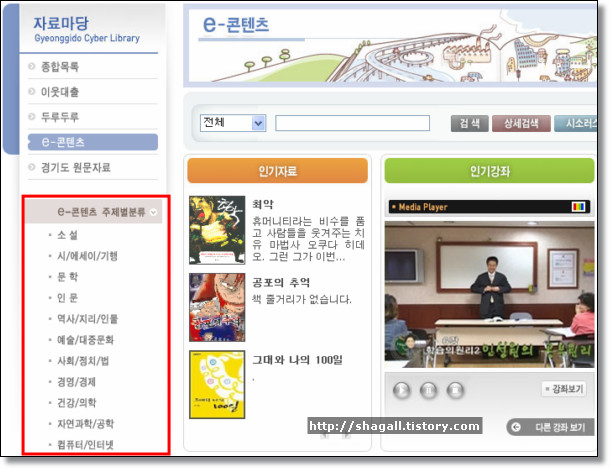
도서 뿐만이 아니라 오디오북, 영상 등을 제공하는데 어학 자료들도 꽤 많아서 공부 하시는 분들께도 좋은 자료가 될 수 있을 듯 합니다. ^^
전, 우선 테스트를 위해 나관중作 삼국지 1편을 찾아 봤습니다. 파일형식은 PDF 군요 ^-^
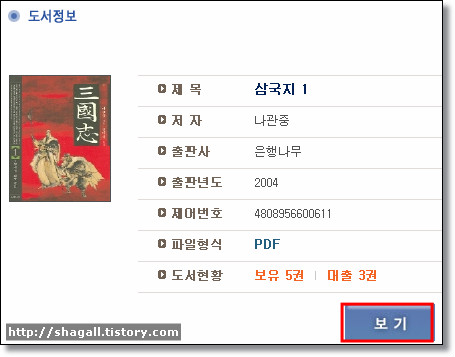
도서를 선택 한 후, 보기 버튼을 누르면 Active X 파일을 설치 해야 하는데 PDF 형식 파일, HTML 형식 파일, 오디오 및 영상 북 파일을 보기 위한 프로그램을 설치 하기 위함이니 꼭 설치 하셔야 합니다.^^
(혹, Active X 설치 팝업이 뜨지 않는 분들은 팝업 허용을 하신 다음에 다시 보기 버튼을 클릭 하시면 됩니다.)
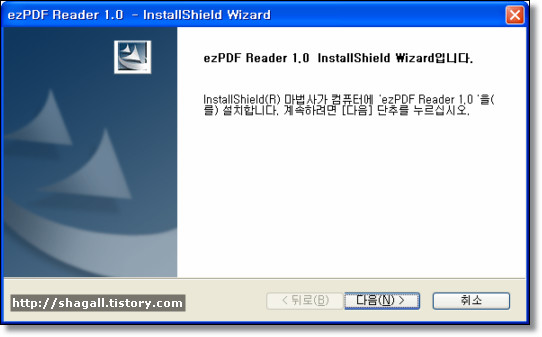
위와 같이 PDF 파일을 보기 위한 ezPDF Reader 를 설치 하면, 제가 선택했던 삼국지 1편이 프로그램 실행과 함께 로딩 됩니다. ^-^
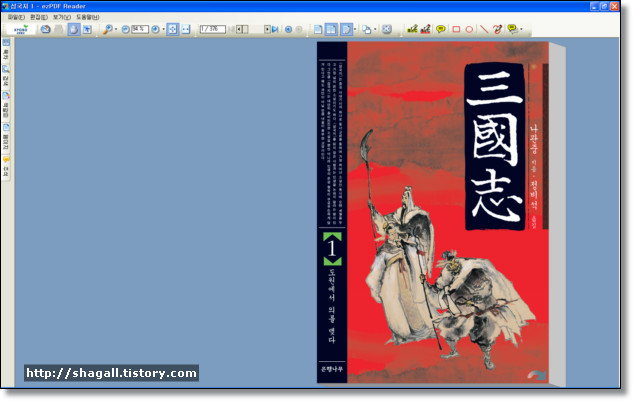
책 오른쪽 아래에 다음 페이지로 넘기는 버튼을 클릭 하시면 다음 페이지로 넘기면서 볼 수 있습니다. ^^ 그 외에 여러가지 기능이 있으니 이것저것 사용해 보시구요. 간단한 몇 가지 기능만 소개하겠습니다.
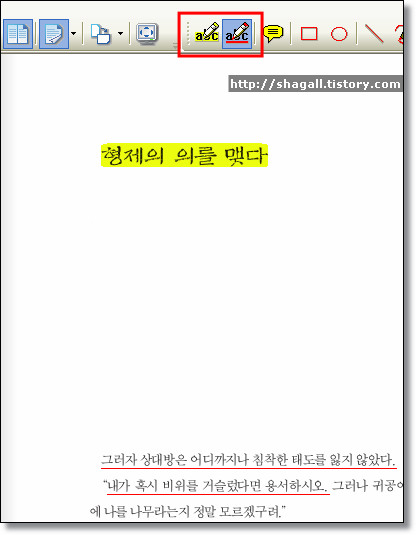
프로그램 상단 아이콘 중 펜모양의 아이콘을 이용해 형광팬 효과와 밑줄 긋기 효과를 적용시킬 수 있습니다. 적용한 효과 위쪽에 마우스 우클릭 하셔서 지우실 수도 있구요. ^^ 도서 소개할 경우 이용하면 효과적일 것 같네요. ^^
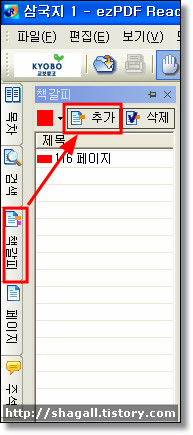
다음 기능은 책갈피 기능으로,
프로그램 좌측에 책갈피 탭을 클릭하신 후,
추가 버튼을 클릭하면 현재 보고 있던 페이지가 책갈피로 저장되어
언제든 다시 보실 수 있는 기능을 제공합니다. ^-^
그 외에
목차 탭에선 차례를 볼 수 있어 보고 싶은 차례를 클릭해서 바로 이동할 수 있으며,
검색 기능을 이용해서 보고 싶은 단어가 있는 페이지를 찾아볼 수도 있습니다.
또한 페이지 탭에선 각 페이지별 이미지를 보여주는 기능을 하는데 일반 도서가 아닌 이미지가 주가 되는 책에선 꽤 좋은 효과가 있는 기능인 것 같습니다.
다음은 Html 형식으로 된 파일을 보는 방법에 대해서 간단하게 소개하겠습니다.
이미지와 음성파일로 이루어져 있는 도서인 '물의 요정 운디네'를 찾아 보았습니다. 처음부터 ebook 으로 제작된 도서인듯 하네요^^
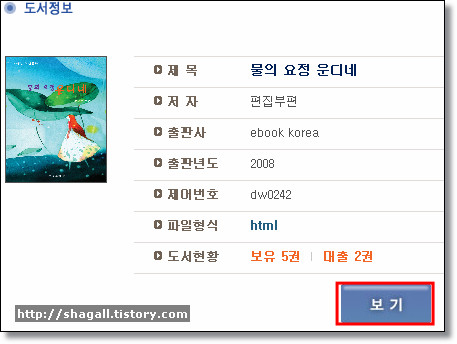
Html 형식의 도서는 다른 프로그램 실행 없이 익스플로러 창에서 바로 실행 가능한데요. (물론 Active X 파일은 설치 해야 합니다 ^^;) 도서를 실행하면 아래와 같이 익스플로러 창에 도서가 펼쳐집니다. ^^
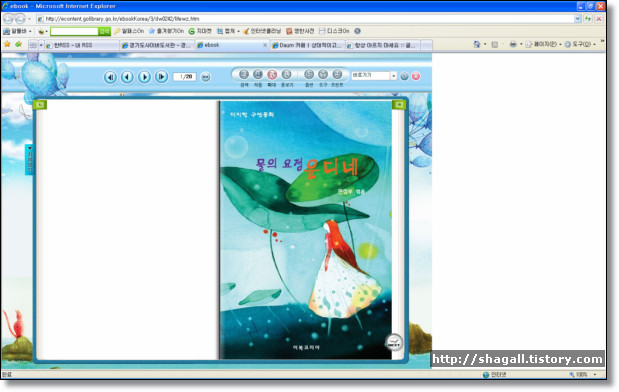
사용법은 간단하며 마우스 휠 버튼을 스크롤 업/다운해서 페이지를 이동할 수도 있어 매우 간편 합니다. ^-^
사이트 소개는 이정도까지만 하고,
다양한 주제의 수많은 책들을 제공하는 좋~은 서비스니,
책을 좋아 하시는 분들께 강추해 드립니다!! ^-^